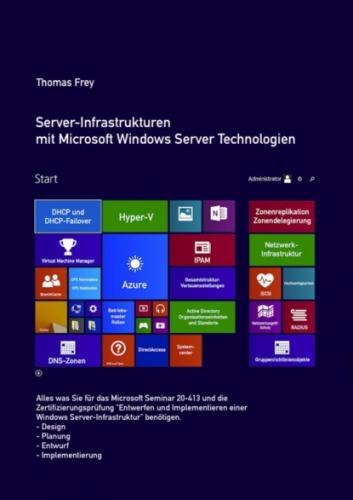Multicast.
Powershell Cmdlets.
Funktionen als Client für andere Server, die Betriebssystemabbilder bereitstellen.
Verwaltungstools für den integrierten Server, Betriebssystemabbilder, Clientcomputerkonten, Treibergruppen.
Best Practices für WDS :
Es müssen auch isolierte Netzwerke berücksichtigt werden.
Stellen Sie sicher, dass mindestens eine WDS Instanz in jedem Standort zur Verfügung steht, wenn dort Images an Clients verteilt werden müssen.
Prüfen Sie, ob eine virtuelle oder ob eine physische Bereitstellung besser wäre.
MDT:
Das Microsoft Deployment Toolkit (MDT) ermöglicht eine umfassende Unterstützung bei Planung, Erstellung und Bereitstellung von Windows Betriebssystemen. Es enthält Bereitstellungsvergleichstests als Starttool und ermöglicht die Erstellung einer Bereitstellungsfreigabe für Skripte und Aufgabensequenzen zur weiteren Anpassung der Installation. Das MDT benötigt das Windows ADK.
Das MDT ermöglicht die Bereitstellung durch:
Halbautomatische Bereitstellungen (Lite-Touch Installation, LTI).
Automatische Bereitstellungen (Zero-Touch Installation, ZTI).
Anwendergesteuerte Bereitstellungen (User-Driven Installation, UDI).
System Center Configuration Manager :
Das Microsoft System Center mit dem Configuration Manager als Bestandteil ist ein mächtiges Tool, das meistens nur für sehr große Umgebungen gerechtfertigt ist. Es kostet Lizenzgebühren und erfordert geschultes Personal.
Windows Server kann mithilfe des Configuration Manager 2012 für Betriebssystem Installationen, Betriebssystemaktualisierungen, direkte Upgrades und parallele Migrationen genutzt werden. Es dient als Verwaltungspunkt für Installationsanweisungen, bietet PXE-Funktionalität, ist ein Verteilungspunkt für Pakete, erstellt Startmedien und speichert Benutzerstatusinformationen mithilfe eines Zustandsmigrationspunktes.
Übliche Deployment-Szenarios für den Configuration Manager :
Betriebssysteminstallationen.
Betriebssystemaktualisierungen.
Direkte (In-Place) Upgrades. Ein direktes Upgrade ermöglicht das vorherige Speichern von Benutzerdaten vor der Betriebssysteminstallation und das automatische Wiederherstellen nach der Betriebssysteminstallation.
Parallele (Side-by-Side) Migrationen. Paralleles Migrieren ermöglicht beim Wechsel des Computers, dass die Daten des alten Systems gespeichert und auf dem neuen Computer wiederhergestellt werden. Der alte Computer ist ein Configuration Manager Client und der neue Computer wird im Configuration Manager mit dem alten Computer verknüpft.
Die Bereitstellungsszenarien
Die Betriebssystembereitstellung erfolgt üblicherweise in folgenden Szenarien. Einige Gründe und Vorgehensweisen Sie bereits kennen gelernt:
Mit einem neuem Computer oder einer vorhandenen Hardware die komplett gelöscht wird.
Durch „Löschen und Laden“ (Wipe and Load), indem das Benutzerprofil mit USMT gesichert und nach der Betriebssysteminstallation wiederhergestellt wird.
Durch parallele Installation, in der ein neuer Computer vorbereitet wird und mit USMT das Benutzerprofil vom alten auf den neuen Computer migriert wird.
Mit einem direkten Upgrade von einem alten auf ein neues Betriebssystem.
Offline mit Wechselmedien. Mit einem Configuration Manager Bereitstellungspaket auf einem Wechselmedium wird ein neuer Computer vorbereitet oder ein direktes Upgrade durchgeführt. Dies erfordert keine Netzwerkkonnektivität.
Durch den PXE-Start wird keine Endbenutzer-Interaktion während der Installation benötigt.
Durch vorbereitete Medien, die auf die Festplatte des Computers kopiert werden, kann der Computer beim ersten Start von Windows PE vorkonfigurierte Aktionen durchführen, wie beispielsweise einen Standortverwaltungspunkt kontaktieren und Aufgabensequenzen abrufen.
So bereiten Sie mit DISM ein Windows Server 2012 Abbild vor
Für nahezu jede Bereitstellungsmethode benötigen Sie ein Abbild, dass Sie sich nach Ihren Bedürfnissen erstellen müssen.
Wie Sie ein Image im Offline-Modus mit „DISM“ bearbeiten, ist im folgenden zum Nachvollziehen beschrieben. Dabei wird das Feature „IIS-WebServerRole“ aktiviert. Nach der Aktivierung und dem installieren eines Computers mit diesem Image wird automatisch auch der IIS-Webserver installiert, der normalerweise manuell nachinstalliert werden müsste.
Erstellen Sie sich einen Ordner, in dem Sie das Image speichern werden. In diesem Beispiel ist es auf Laufwerk E der Ordner „Images/Eigene Images“:
Dann benötigen Sie Zugriff auf ein Betriebssystem-Installationsmedium. Dazu legen Sie es in das DVD Laufwerk ein. Von diesem Datenträger kopieren Sie sich das „D:\Sources\install.wim“ Image in Ihren erstellten Ordner. Dieses Image ist das Standardinstallations-WIM-Image.
Geben Sie den Ordner „Images“ frei. Der Einfachheit halber bekommt der Administrator vollen Zugriff. Wir weisen dem Ordner Images den Buchstaben Y (oder einen anderen freien Laufwerksbuchstaben) zu und geben ihn als Netzlaufwerk frei. Über diese Freigabe kann das Image zur Installation auf einem Computer verwendet werden:
Jetzt benötigen Sie die Eingabeaufforderung, die sie mit Administratorrechten starten müssen.
Damit Sie das Image mit DISM offline bearbeiten können, müssen Sie es bereitstellen (mounte)n. Für diesen Vorgang benötigen wir ein Verzeichnis als Ort, in dem das Image mit DISM bereitgestellt wird. Sie erstellen sich also dieses Verzeichnis. In diesem Beispiel mit Namen „mountpoint“.